你有没有试过下载一部电视剧,结果发现片头片尾和中间的广告让你看得头疼?别急,今天我要给你介绍一款神奇的视频剪辑软件——ExtraCut,它就像你的私人剪辑师,帮你轻松去掉那些不想要的片段,让你的观影体验更加纯粹!
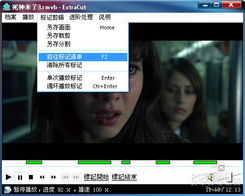
想象你正在享受一部精彩的电影,突然间,片头广告让你心生厌烦。这时,ExtraCut就像一位贴心的助手,帮你轻松解决这个烦恼。这款小巧的软件,体积不到2MB,却拥有强大的剪辑功能,让你轻松去除视频中的片头、片尾和广告。

使用ExtraCut进行剪辑,就像玩儿一样简单。首先,下载并解压软件,然后双击ExtraCut.exe,点击菜单“档案”开启新档案。这时,视频会自动进入播放状态。你只需要将游标拖到你想保留部分的开端,按下“标记开始”,再拖动游标到想保留的结束部分,按下“标记结束”。这时,一段绿色的标记就会出现,这就是你想要截取的部分。
接下来,点击菜单“标记剪缉另存分割”,在弹出的窗口选择保存目录,再点击“确定”。稍等片刻,软件提示“正在处理中...”字样消失后,你需要的视频就会存放在你指定的路径中。是不是很简单呢?

有时候,一部电影中有很多精彩的片段,你不想错过任何一个。这时,ExtraCut的多段剪辑功能就派上用场了。按照上面的方法,再次拖动游标到视频需要保留的下一部分的开端,按下“标记开始”,再拖动游标到想结束处,按下“标记结束”。此时,进度条上方会出现第二个绿色标记,依次累推,多重选择后效果。
再按照上面的操作来分割和保存文件,所得到的文件是以类似1.rmvb、2.rmvb等文件名保存在你指定的文件夹中,这些视频就是无片头片尾的绿色视频!怎么样,是不是很方便?
分割不是目的,关键是要得到完整的视频。ExtraCut还支持视频合并功能,让你轻松将多个视频片段合并成一个完整的视频。只需将多个视频文件拖入软件,点击“合并”按钮,即可完成合并操作。
除了以上功能,ExtraCut还支持以下用法:
1. 播放视频:ExtraCut是一款多媒体播放软件,支持多种视频格式,如WAV、PCM、Midi、MP1、MP2、MP3、MPA、AC3、AAC、DTS、WMA、RA、RMA、OGG、MPG、M1V、WMV、ASF、RM、RAM、RMV与RMVB等。
2. 撷取多媒体图像画面:你可以使用ExtraCut截取视频中的任意一帧,保存为图片格式。
3. 切割与合并一般文件:除了视频文件,ExtraCut还支持音频、图片等一般文件的切割与合并。
ExtraCut是一款功能强大、操作简单的视频剪辑软件,无论是去除视频中的片头、片尾和广告,还是合并多个视频片段,它都能轻松应对。快来试试这款神奇的软件吧,让你的视频剪辑之路更加顺畅!